Non sai come tagliare un video velocemente e soprattutto senza spendere nulla? Allora ecco due soluzioni gratis che puoi usare per tagliare qualsiasi video in più parti in modo da poterci fare quello che vuoi. Ovviamente una volta diviso, potrai anche riunire il video per crearne uno nuovo.
Tool online gratis: online-video-cutter.com/it
La prima soluzione che ti segnalo in caso tagliare un video sia un’operazione sporadica è Online Video Cutter che senza dover installare niente ci permette di dividere qualsiasi video in men che non si dica. I passaggi sono davvero semplici:
- Collegarci al sito online online-video-cutter.com/it
- Cliccare sul pulsante Apri File e selezionare il video da tagliare
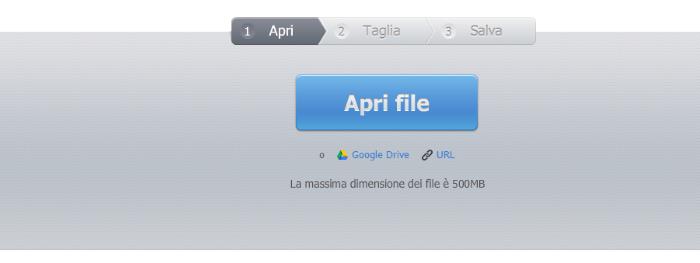
- Una volta caricato il video ci basterà selezionare la porzione da tagliare spostando l’intervallo nel punto desiderato

- Una volta che saremo sicuri di come tagliare il video cliccate sul pulsante Taglia in basso a destra e salvate il video.
La cosa da valutare è che se si vogliono prendere più parti di un video si dovrà ripetere l’operazione più volte.
Ora avrete il vostro bel video tagliato da poter unire ad altri pezzi. Non sai come unire due video? Qui la guida tutorial dedicata.
- Leggi anche: Programmi gratis per montare video editing
Windows Movie Maker download gratis
Altro programma noto e disponibile gratuitamente con Windows Essential è Windows Movie Maker che oltre a permetterci di tagliare un video ci permette anche di fare un minimo di video editing amatoriale potendo dividere ed unire i vari pezzi, aggiungere del testo, animazioni e molto altro ancora.
Rimanendo sul discorso di tagliare un video ecco cosa dovremo fare:
- Scaricare Windows Movie Maker dal sito ufficiale Microsoft
- Una volta scaricato il programma ci basterà aprirlo e caricare il primo video da dividere potendolo trascinare dentro al programma oppure cliccando sull’icona con il simbolo del video al centro della schermata
- Ora posizioniamo il cursore nero della linea temporale sul punto da tagliare. Nell’esempio potete vedere che il video è già stato tagliato in diversi punti e che stiamo per tagliarne in un altro
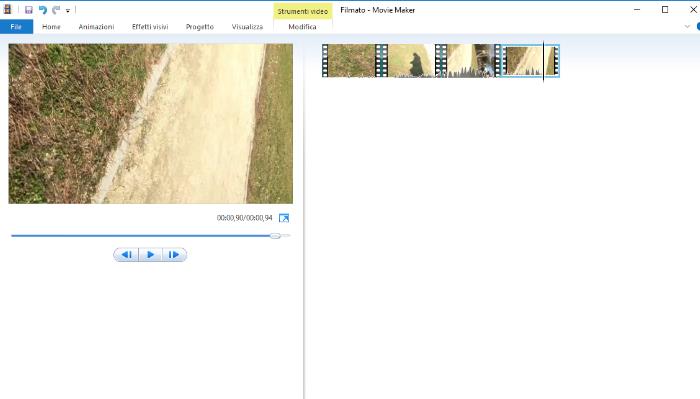
- Una volta aperto il video all’interno di Windows Movie Maker dovremo spostarci nella Tab Modifica in alto a destra e cliccare su Dividi
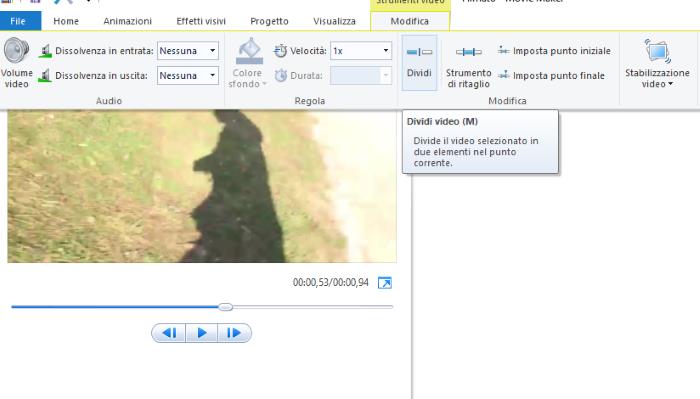
- Per poter unire tutti i pezzi di video tagliati ci basterà andare nel Menu File-> Salva Filmato e decidere il formato più adatto alle nostre esigenze.
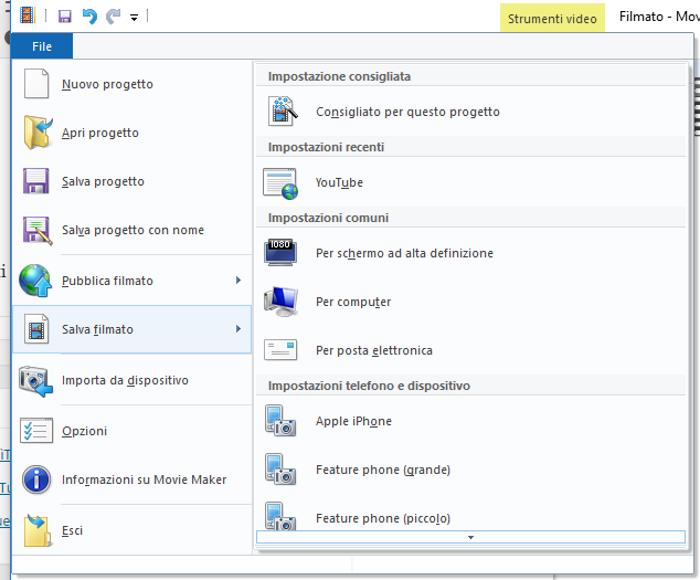
Con questi due strumenti gratis potrete gestire sicuramente in modo ampio il discorso di come tagliare un video.

